Πώς να αλλάξετε την προεπιλεγμένη εικόνα φακέλου στα Windows 10 File Explorer

Τα Windows θα επιλέξουν αυτόματα την προεπιλεγμένη εικόνα ενός φακέλου. Αλλά αν θέλετε να προσαρμόσετε την Εξερεύνηση αρχείων και να την κάνετε τη δική σας, μπορείτε να ορίσετε την εικόνα που θέλετε.
Όταν έχετε μια δέσμη φωτογραφιών σε ένα φάκελοΤα Windows επιλέγουν την προεπιλεγμένη εικόνα που εμφανίζεται όταν έχετε τη δυνατότητα προβολής μικρογραφιών στο μεσαίο ή μεγαλύτερο. Συνήθως, τα Windows θα επιλέξουν ένα από τα τέσσερα πρώτα που αναφέρονται στον φάκελο. Ή, θα εμφανίσει απλά ένα εικονίδιο εικόνας προεπιλογής των Windows. Αλλά μπορεί να θέλετε να προσαρμόσετε τα πράγματα λίγο. Ειδικά, εάν τραβήξετε πολλές φωτογραφίες, μπορείτε να κάνετε ευκολότερη την εύρεση της σωστής συλλογής με μια οπτική αναφορά. Εδώ είναι μια ματιά στο πώς μπορείτε να κάνετε οποιαδήποτε εικόνα θέλετε το προεπιλεγμένο ένα φάκελο που εμφανίζεται όταν ανοίγετε το File Explorer.
Αλλαγή προεπιλεγμένου φακέλου Εικόνα Windows Explorer 10 αρχείων
Αρχικά, ανοίξτε το File Explorer και κάντε δεξί κλικ στο φάκελο που θέλετε να αλλάξετε την προεπιλεγμένη εικόνα και επιλέξτε Ιδιότητες από το μενού περιβάλλοντος. Στη συνέχεια, κάντε κλικ στην καρτέλα Προσαρμογή και κάντε κλικ στο κουμπί "Επιλογή αρχείου". Για παράδειγμα, εδώ αλλάζω την προεπιλεγμένη φωτογραφία για το φάκελο με τίτλο "Αποθηκευμένες εικόνες".
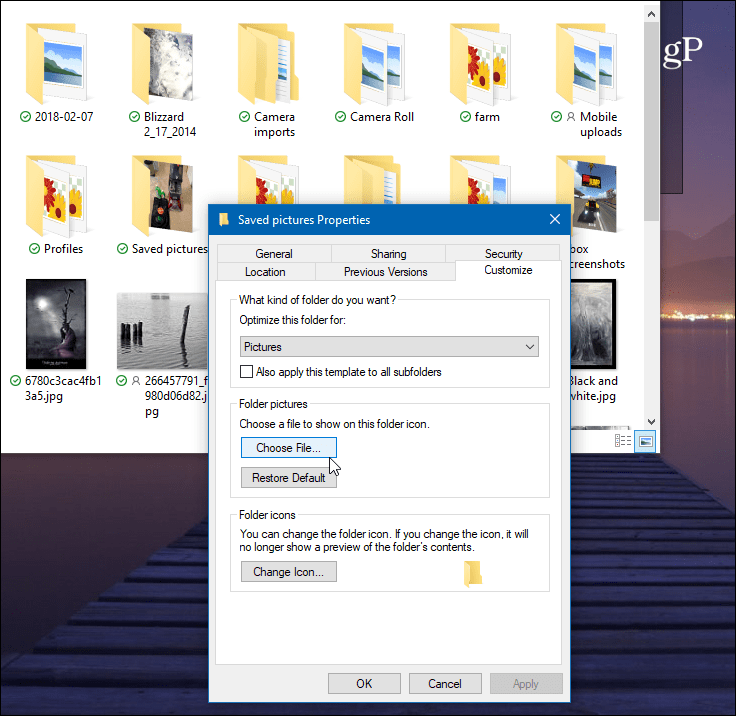
Στη συνέχεια, αναζητήστε τη θέση της εικόνας που θέλετεχρησιμοποιώ. Μπορεί να προέρχεται από τον ίδιο φάκελο ή οποιαδήποτε άλλη προσβάσιμη τοποθεσία, συμπεριλαμβανομένης άλλης μονάδας δίσκου ή αποθήκευσης Cloud όπως OneDrive ή Dropbox. Κάντε κλικ στο κουμπί OK και πρέπει να δείτε ότι η εικόνα του φακέλου έχει αλλάξει. Εάν δεν το βλέπετε αμέσως, απλώς ανανεώστε το φάκελο.
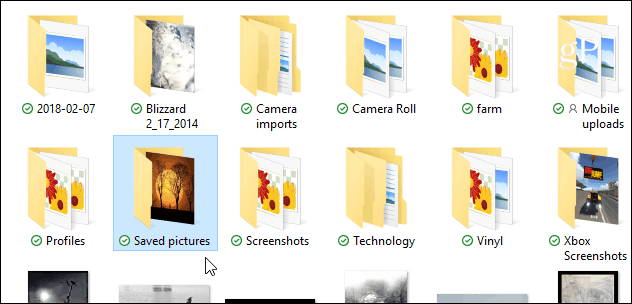
Ένας άλλος τρόπος που μπορείτε να το κάνετε είναι να χρησιμοποιήσετε ένα κόλποπου έχει περάσει τουλάχιστον από τις ημέρες XP και νωρίτερα. Αυτό το τέχνασμα σας επιτρέπει να ορίσετε μια συγκεκριμένη εικόνα σε ένα φάκελο για εμφάνιση ως προεπιλογή. Όπου η παραπάνω μέθοδος σας επιτρέπει να επιλέξετε από οποιαδήποτε τοποθεσία. Τώρα, από τη στιγμή που μετονομάζετε την εικόνα, θα πρέπει πρώτα να δημιουργήσετε ένα αντίγραφο αυτού του ίδιου φακέλου και, στη συνέχεια, να το μετονομάσετε.
Ανοίξτε το φάκελο με την εικόνα που θέλετε να ορίσετεως προεπιλογή. Στη συνέχεια, μετονομάστε την εικόνα που θέλετε ως "folder.gif" και κάντε κλικ στο "Ναι" στο διάλογο επιβεβαίωσης που εμφανίζεται. Τώρα όταν επιστρέψετε, θα εμφανιστεί η εικόνα που μετονομάσατε.
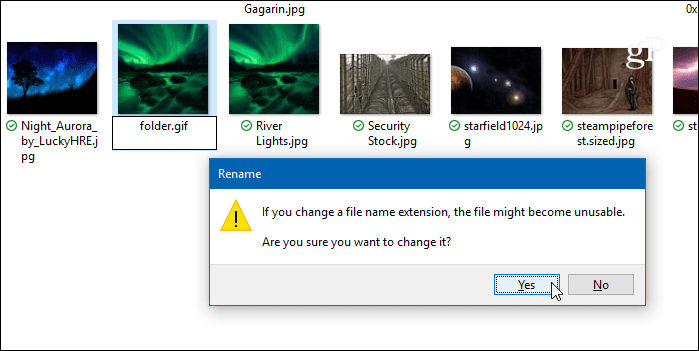
Λάβετε υπόψη ότι αν χρησιμοποιείτε την πρώτη μέθοδοπου περιγράφεται παραπάνω, όπου αλλάζετε τις ιδιότητες του φακέλου, η εικόνα που θα επιλέξετε θα αντικαταστήσει οτιδήποτε έχετε ρυθμίσει, μετονομάζοντάς την στο "folder.gif", ώστε να χρησιμοποιήσετε το ένα ή το άλλο ανάλογα.










Αφήστε ένα σχόλιο